Cara Menghentikan Pencadangan Otomatis ke Foto Google
Bermacam Macam / / April 05, 2023
Foto Google adalah solusi penyimpanan cloud yang andal untuk menyimpan kenangan Anda dan mengaksesnya di berbagai perangkat menggunakan akun Google Anda. Anda akan mendapatkan fitur baru seperti membuat video atau kolase dari gambar Anda. Anda juga dapat memilih untuk cetak foto Anda dari Foto Google dalam kualitas aslinya.

Itu semua mungkin dengan asumsi sinkronisasi ponsel dan komputer Anda untuk mencadangkan gambar dan video. Meskipun Foto Google secara otomatis mencadangkan gambar Anda, itu juga alasan akun Anda mungkin kekurangan penyimpanan. Anda tidak ingin menyimpan setiap gambar di cloud, bukan? Posting ini akan menunjukkan cara menghentikan pencadangan otomatis ke Foto Google. Dengan begitu, Anda dapat memilih untuk mencadangkan foto dan video pilihan.
Mengapa Anda Harus Menghentikan Pencadangan Otomatis?
Foto Google adalah bagian dari Google Drive yang memberi Anda penyimpanan cloud 15GB secara default. Meskipun Anda dapat memutakhirkan penyimpanan cloud menggunakan Google One, banyak pengguna ingin terus menggunakan batas default. Dengan pencadangan otomatis diaktifkan, ada kemungkinan besar Anda mencapai batas penyimpanan lebih cepat dari yang Anda kira. Baca panduan kami untuk mengetahuinya
apa yang diperhitungkan dan ditambahkan ke penyimpanan Google Drive.Juga, karena Foto Google adalah bagian dari Google Drive, ruang penyimpanan dimaksudkan untuk menyimpan dokumen Anda dan file penting lainnya. Pencadangan otomatis foto dapat mengambil jumlah maksimum penyimpanan cloud dari 15GB.
Hentikan Pencadangan Otomatis di Android
Jika Anda menggunakan ponsel Android, berikut cara menghentikan pencadangan otomatis ke Foto Google. Pastikan Anda menggunakan aplikasi Google Foto versi terbaru untuk pengalaman bebas bug.
Langkah 1: Buka aplikasi Google Foto.

Langkah 2: Ketuk ikon profil Anda di sudut kanan atas.

Langkah 3: Anda dapat mengetuk Kelola Penyimpanan atau Pengaturan Telepon.

Langkah 4: Ketuk Cadangkan dan Sinkronkan di bagian atas.

Langkah 5: Ketuk sakelar untuk menonaktifkan Pencadangan dan Sinkronisasi.

Setelah Anda menonaktifkan fitur ini, foto dan video Anda akan berhenti diunggah di Foto Google. Anda dapat melihatnya dari aplikasi Google Foto. Tetapi mereka hanya akan disimpan di ponsel Android Anda.
Hentikan Pencadangan Otomatis di iPhone
Jika Anda memiliki iPhone, layanan penyimpanan cloud Anda adalah iCloud, memberikan penyimpanan 5GB secara default. Anda juga dapat menggunakan aplikasi Google Foto untuk mengambil cadangan gambar dan video Anda secara otomatis. Tapi inilah cara Anda menghentikan pencadangan otomatis di iPhone.
Langkah 1: Buka aplikasi Foto Google di iPhone Anda.

Langkah 2: Klik ikon profil Anda di sudut kanan atas.

Langkah 3: Ketuk Pengaturan Foto Google.

Langkah 4: Ketuk Pencadangan dan Sinkronisasi di bagian atas.

Langkah 5: Ketuk sakelar di sebelah Pencadangan dan Sinkronisasi untuk menonaktifkan pencadangan otomatis.

Kiat Bonus – Hentikan Pencadangan Otomatis Gambar di Aplikasi Foto ke Google Foto
Aplikasi Google Foto di iPhone memungkinkan Anda mengambil cadangan gambar yang Anda tandai sebagai Favorit di aplikasi Foto. Meskipun itu membantu ruang di iCloud, pada akhirnya akan disinkronkan ke akun Google Anda. Jika Anda ingin menghentikan pencadangan otomatis ke Foto Google, berikut cara melakukannya.
Langkah 1: Buka aplikasi Foto Google di iPhone Anda.

Langkah 2: Klik ikon profil Anda di sudut kanan atas.

Langkah 3: Ketuk Pengaturan Foto Google.

Langkah 4: Ketuk Foto Apple.

Langkah 5: Ketuk sakelar di sebelah Sinkronkan Favorit untuk menghentikan pencadangan otomatis.
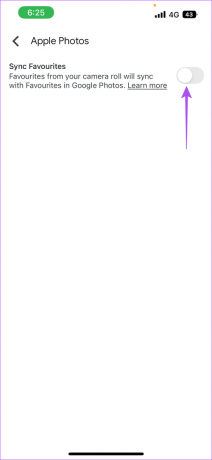
Cek postingan kami tentang caranya hapus foto dari Foto Google tetapi bukan dari iCloud untuk mengelola penyimpanan cloud dan data Anda dengan cara yang lebih baik.
Hentikan Pencadangan Otomatis ke Foto Google di Desktop
Aplikasi Google Drive juga tersedia untuk Desktop pengguna. Izinkan kami menunjukkan bagaimana Anda dapat menghentikan pencadangan otomatis foto dan video dari Mac atau PC Windows ke Google Drive.
Untuk Mac
Langkah 1: Klik ikon Google Drive di sisi kanan Bilah Menu atas.

Langkah 2: Klik ikon Pengaturan dari pesan popup.

Langkah 3: Klik Jeda Sinkronisasi dari daftar opsi.

Untuk Windows
Langkah 1: Klik ikon panah di sudut kanan bawah desktop.
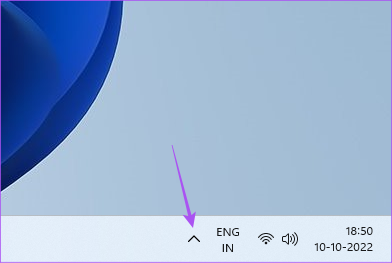
Langkah 2: Klik ikon Google Drive.

Langkah 3: Klik ikon Pengaturan di jendela Google Drive.
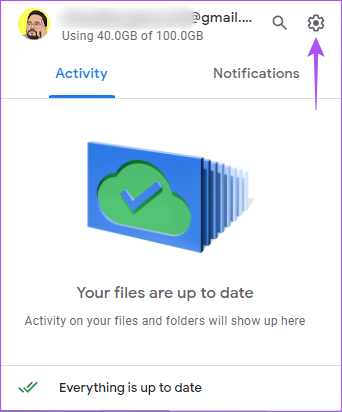
Langkah 4: Pilih Jeda Sinkronisasi dari daftar opsi untuk menghentikan pencadangan otomatis.
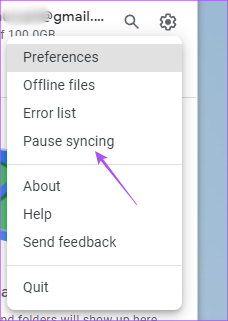
Hentikan Pencadangan Otomatis ke Foto Google
Pencadangan otomatis foto dan video dapat menghemat data seluler Anda dan juga menghindari pengurasan baterai yang tidak perlu. Tetapi Anda juga perlu memeriksa berapa banyak penyimpanan yang digunakan foto dan video Anda di Foto Google jika Anda tidak ingin kehabisan penyimpanan. Anda juga dapat merujuk ke panduan kami untuk berjaga-jaga Unggahan Foto Google tidak berfungsi di Android atau iPhone Anda.
Terakhir diperbarui pada 11 Oktober 2022
Artikel di atas mungkin berisi tautan afiliasi yang membantu mendukung Teknologi Pemandu. Namun, itu tidak mempengaruhi integritas editorial kami. Konten tetap berisi dan otentik.
Ditulis oleh
Paurush Chaudhary
Mengungkap dunia teknologi dengan cara paling sederhana dan menyelesaikan masalah sehari-hari terkait Ponsel Cerdas, Laptop, TV, dan Platform Streaming Konten.



